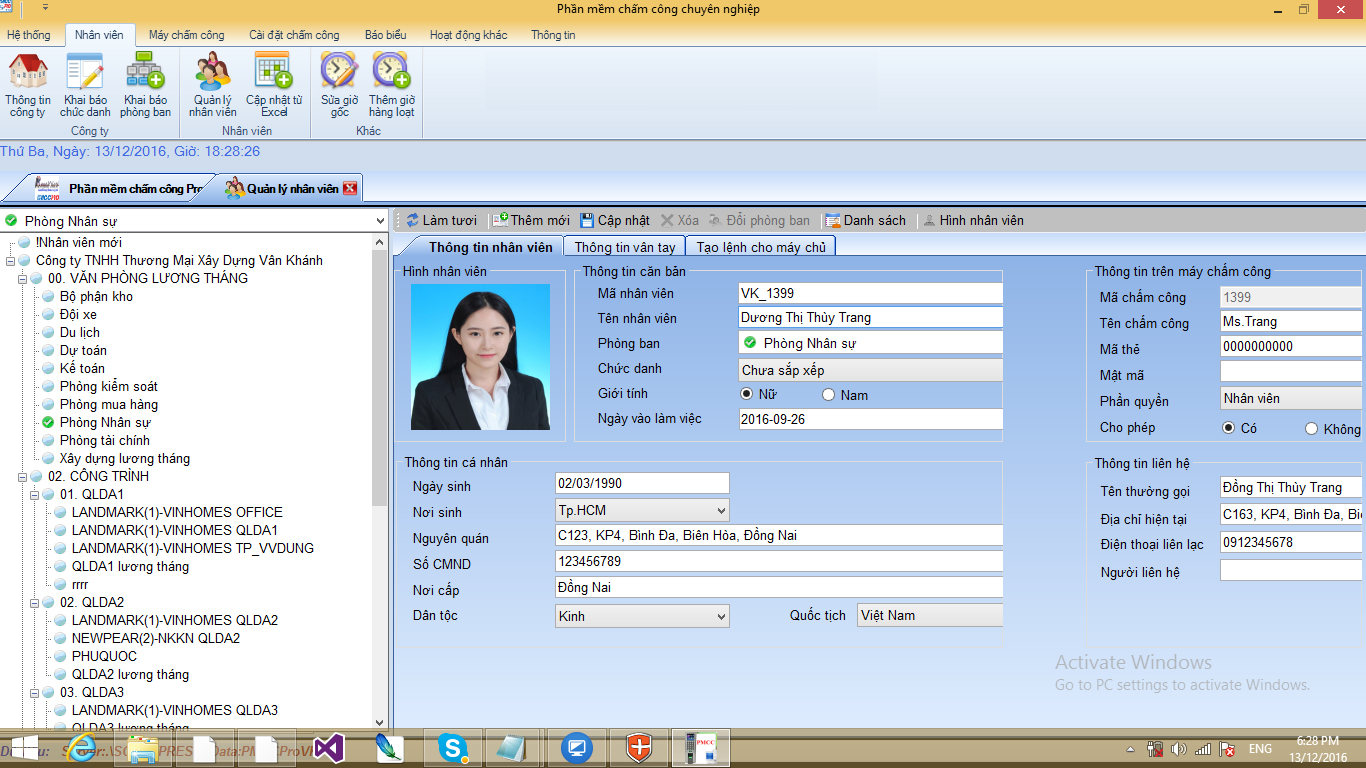
Hướng dẫn sử máy chấm công bằng thẻ cảm ứng
Hướng dẫn sử máy chấm công bằng thẻ cảm ứng thông dụng trên thị trường hiện nay như ronald jack, zkteco, wise eye, mita, gigata.
Hướng dẫn sử máy chấm công bằng thẻ cảm ứng thông dụng trên thị trường hiện nay như ronald jack, zkteco, wise eye, mita, gigata.
Sau đây là hướng dẫn máy chấm công thẻ cảm ứng màn hình trắng đen ronald jack k300, ronald jack s300, ronald jack s400, ronald jack sc403, ronald jack sc103…
Đăng ký người dùng là đăng ký thẻ cho nhân viên chấm công khi vào làm việc.
Đăng ký thẻ nhân viên:
Menu → xác nhận quản trị (nếu có)→Quản lý người dùng→Ok→Đăng ký người dùng →Ok → Đăng ký Thẻ → OK → Đặt ID cho nhân viên → cho thẻ vào quét→Ok→OK để lưu lại. Nếu tiếp tục đăng ký thẻ mới thì nhấn “OK” và làm lại thao tác đặt ID và quẹt thẻ, nếu không thì nhấn “ESC”
Đăng ký mật mã khi nhân viên chấm công chỉ cần nhấn số trên bàn phím máy chấm công thẻ cảm ứng.
Menu → xác nhận quản trị (nếu có)→Quản lý người dùng→Ok→Đăng ký người dùng→Ok → Đăng ký mật mã → OK → Đặt ID cho nhân viên→ Ok→ nhập mật mã (tối đa 5 ký tự, nếu dưới 5 ký tự thì nhấn “OK” để xác nhận) →nhập lại mật mã (tối đa 5 ký tự, nếu dưới 5 ký tự thì nhấn “OK” để xác nhận) → OK để lưu lại. Nếu tiếp tục đăng ký mới thì nhấn “OK” và làm lại thao tác đặt ID và quẹt thẻ, nếu không đăng ký tiếp thì nhấn “ESC”
Đăng ký cả mật mã và thẻ là nhân viên các 2 sự lại chọn để chấm công bằng thẻ hoặc mật mã.
Menu → xác nhận quản trị (nếu có)→Quản lý người dùng→Ok→Đăng ký người dùng →Ok → Reg Card&Pwd → OK →Đặt ID cho nhân viên→ cho thẻ vào quẹt → Ok→ nhập mật mã (tối đa 5 ký tự, nếu dưới 5 ký tự thì nhấn “OK” để xác nhận) →nhập lại mật mã (tối đa 5 ký tự, nếu dưới 5 ký tự thì nhấn “OK” để xác nhận) → OK để lưu lại. Nếu tiếp tục đăng ký mới thì nhấn “OK” và làm lại thao tác đặt ID và quẹt thẻ, đặt mật mã nếu không đăng ký tiếp thì nhấn “ESC”.
Đăng ký Quản trị thiết bị để khóa máy chấm công chỉ thẻ quản lý mới được vào menu máy chấm công
Đăng ký thẻ quản trị:
Menu → xác nhận quản trị (nếu có)→Quản lý người dùng→Ok→Đăng ký quản trị→Ok → Đăng ký thẻ → OK →Chọn quyền cho người quản trị →OK → Đặt ID cho quản trị → cho thẻ vào quét→Ok→OK để lưu lại. Nếu tiếp tục đăng ký thẻ mới thì nhấn “OK” và làm lại thao tác đặt ID và quẹt thẻ, nếu không thì nhấn “ESC”
– Lưu ý: cấp độ phân quyền từ cao tới thấp: “Quan tri, giam sat, nguoi dung”. Phân quyền cấp thấp hơn không xóa được phân quyền cấp cao hơn.
Xóa bỏ nhân viên nghỉ việc trên máy chấm công
Menu→Xác nhận quản trị (bằng thẻ hoặc mật mã nếu có) →Quản lý nguoi dung→ OK →Xoá bỏ→Ok→ Nhập ID cần xóa→ Ok
Thay Đổi Địa chỉ IP Trên đầu đọc:
Menu→ xác nhận quản trị (nếu có) →Tùy chỉnh→Ok→Chọn Cổng→Địa chỉ IP→Ok → nhập địa chỉ IP và OK để lưu lại.


